Sortieren von eingabeformaten, Sortieren von eingabeformaten auf seite 144 – Grass Valley EDIUS Neo 2 Benutzerhandbuch
Seite 144
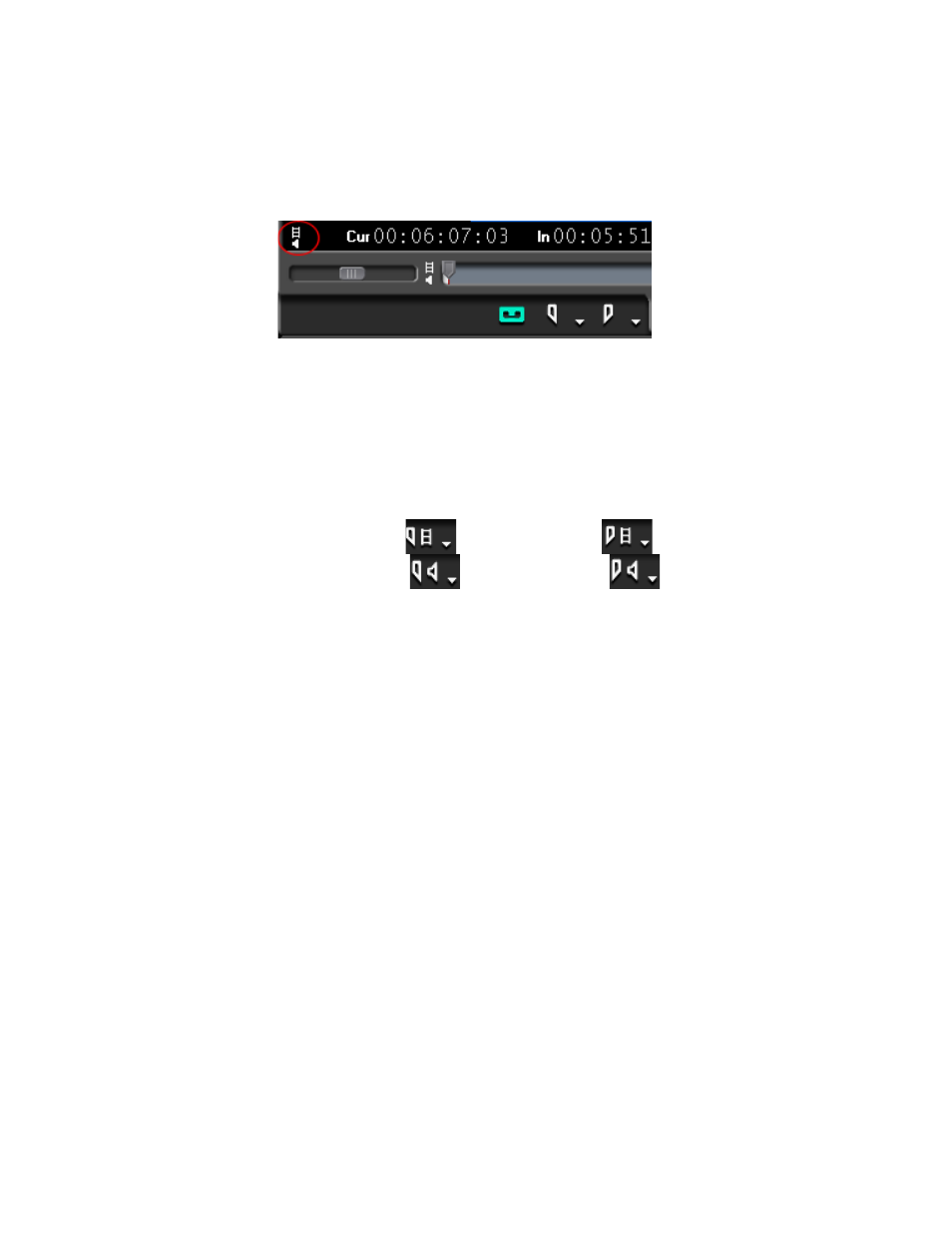
144
EDIUS Neo — Referenzhandbuch
Abschnitt 3 — Erfassen und Importieren von Clips und Standbildern
Um den Modus der Schaltflächen
In/Out
zu ändern, klicken Sie auf die
Schaltfläche zum Umschalten in der unteren linken Ecke des Player-
Fensters (siehe
Abbildung 132
).
Abbildung 132. Schaltfläche zum Umschalten des In/Out-Modus
Die Schaltflächen
In
und
Out
in
Abbildung 132
markieren In- und Out-
Punkte sowohl für Audio als auch für Video, da kein Video- oder
Audiosymbol darauf angezeigt wird.
Durch Klicken auf die Schaltfläche zum Umschalten wird ein anderer
Modus festgelegt und das Symbol auf den Schaltflächen
In
und
Out
im
Player ändert sich folgendermaßen:
Video-In setzen
Video-Out setzen
Audio-In setzen
Audio-Out setzen
Sortieren von Eingabeformaten
Im Dialogfeld „Eingabeeinstellungen“ können die verfügbaren Formate
nach folgenden Kriterien sortiert werden:
•
Bildgröße
•
Bildrate
•
Codec
So sortieren Sie die Formate nach den oben stehenden Kriterien:
1.
Wählen Sie das gewünschte Eingabegerät aus.
2.
Wählen Sie in der Dropdown-Liste „Bildgröße“ die gewünschte
Bildgröße („Alle“, „SD“ oder „HD“).
3.
Wählen Sie in der Dropdown-Liste „Bildgröße“ die gewünschte
Bildgröße („Alle“, „60“, „50“, „24“ oder andere).
4.
Wählen Sie in der Dropdown-Liste „CODEC“ den gewünschten
Eingabe-CODEC („Alle“ oder eine andere Option in der Liste).
In der Liste „Eingangsformat“ werden alle Formate angezeigt, die
die ausgewählten Kriterien erfüllen. Die nachstehende Abbildung zeigt
ein Beispiel für Formate, die nach HD-Bildgröße, 60 Hz Bildrate und
dem Canopus HQ Codec sortiert sind.